Seit dem Creators Update verbindet sich mein HP Laptop nicht mehr automatisch nach dem Start mit meinem WLAN zuhause.
Also muss ich mich nach dem Hochfahren jedes Mal wieder manuell mit dem WLAN verbinden. Das nervt.
In den einschlägigen Foren habe ich viele frustrierte Nutzer gefunden, die keine Lösung für dieses Problem finden konnte.
Daher möchte ich hier meine Lösung präsentieren.
Grund für das Problem ist eine recht neue Funktion von Windows 10, der sogenannte Schnellstart. Beim Herunterfahren des Computers wird gar nicht mehr wirklich der PC richtig heruntergefahren, sondern der aktuelle Zustand des Computers aus dem RAM auf die Festplatte geschrieben und beim nächsten Start schnell wieder geladen. Ähnlich also wie der Ruhezustand, nur dass aktuelle Programme geschlossen werden. Das bringt beim Starten des Computers einige Sekunden gesparte Zeit. Jedoch leidet darunter die SSD, da viele unnötige Schreibzugriffe erfolgen. Auch gibt es einige Dienste, die mit diesem „Einfrieren“ des Zustands nicht richtig klar kommen – wie zum Beispiel der WLAN-Dienst. Auch im Unternehmensumfeld ist es nicht ratsam, diese Funktion zu verwenden, da Richtlinien, die beim Systemstart gelten, so nicht übernommen werden.
Dieser Beitrag erläutert sehr gut die Vor- und Nachteile.
Die gute Nachricht: Der Schnellstart lässt sich deaktivieren. Das geht so:
- Mit der rechten Maus auf das Batteriesymbol in Taskbar klicken und „Energieoptionen“ wählen.
- Klicke links auf die Option „Auswählen, was beim Drücken des Netzschalters geschehen soll“.
- Klicke ggf. oben auf den Link „Einige Einstellungen sind momentan nicht verfügbar“ um Adminrechte zu gewähren.
- Entferne nun unten den Haken bei der Option „Schnellstart aktivieren (empfohlen)“ und drücke auf „Änderungen speichern“
Der Schnellstart ist nun abgeschaltet und das WLAN-Problem gelöst!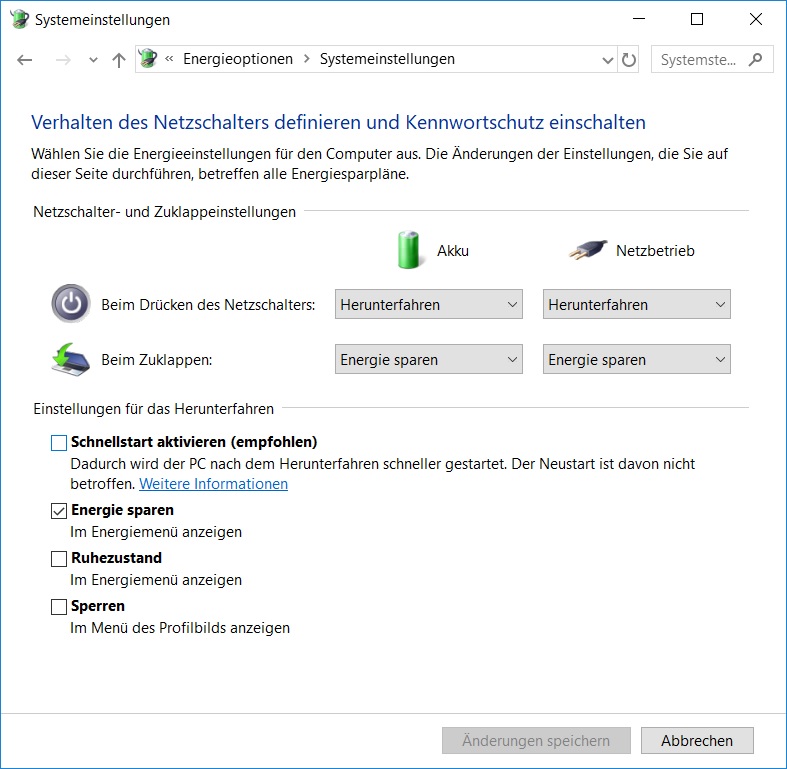
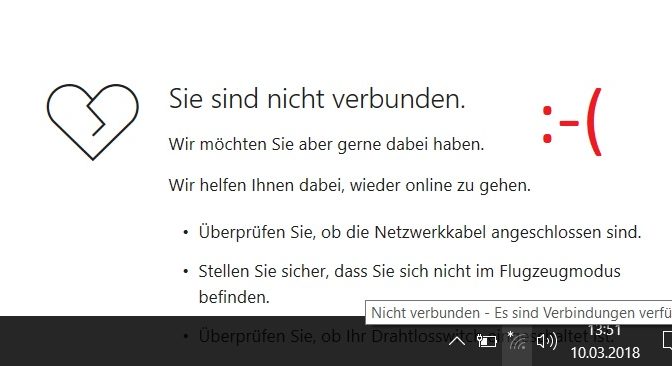
Schreibe einen Kommentar